pdf文件怎么在excel打开
更新时间:2024-05-11 08:42:22作者:jiang
PDF文件是一种常见的文档格式,但在某些情况下,我们可能需要将其转换为Excel表格以便更方便地进行数据处理和分析,通过将PDF文件转为Excel表格,我们可以轻松地对其中的数据进行编辑和计算,同时也能够更好地进行数据可视化和报表生成。接下来我们将介绍如何将PDF文件转为Excel表格,让您能够更高效地利用这些数据资源。
具体步骤:
1.第一步
打开Excel,依次点击插入-对象。
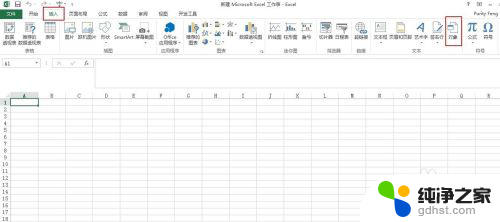
2.第二步
在新建中选择第一个Adobe Acrobat Document。
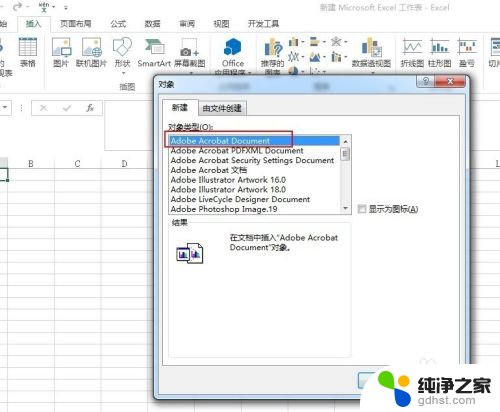
3.第三步
点击由文件创建。
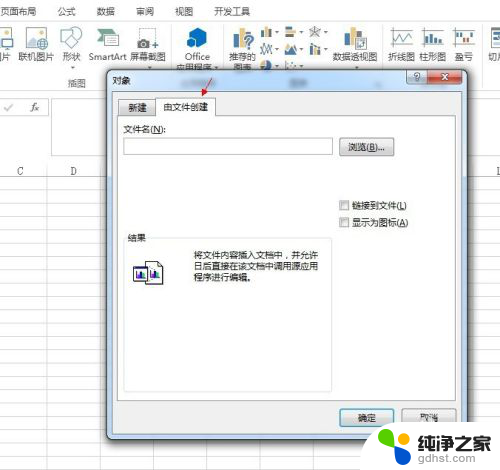
4.第四步
点击浏览选择PDF文件,选中后点击打开按钮即可。

5.第五步
文件选择好后,勾选上”显示为图标“。
这里注意不要勾选”链接到文件“,原因嘛你可以试下哈~
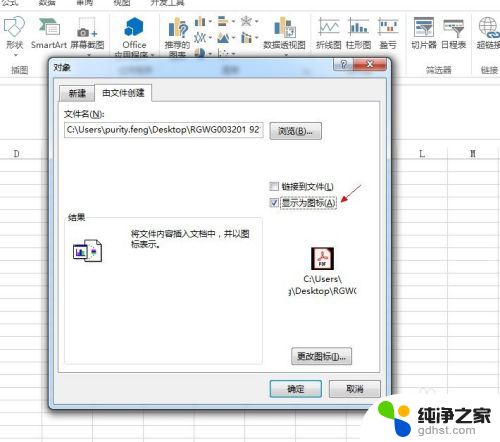
6.第六步
再点击右下角”更改图标“,这里可以更改图标标题即显示的图标名称。(注意,只有上一步勾选了显示为图标,才会出现右下角的更改图标)
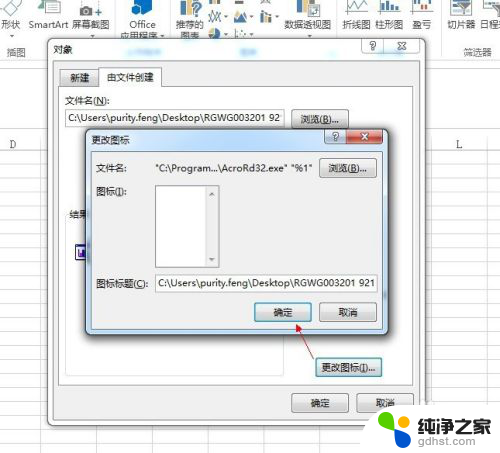
7.第七步
最后点击确定即可。
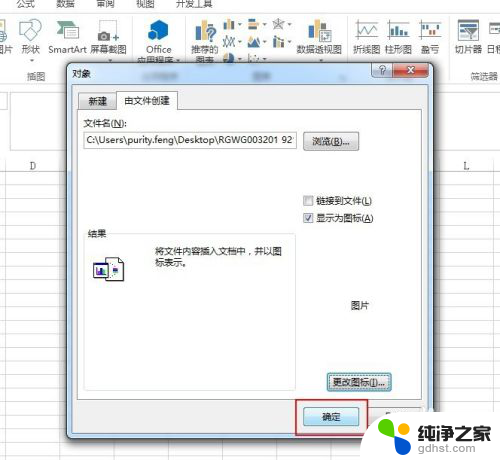
8.确定后,大家可以看到单元格里有一个显示为图片的区域。上面是我更改的图标标题。(如果不更改图标标题,则可以显示PDF缩略图和PDF文件名)
再次打开Excel,左键双击图标就可以直接打开PDF原文件了。
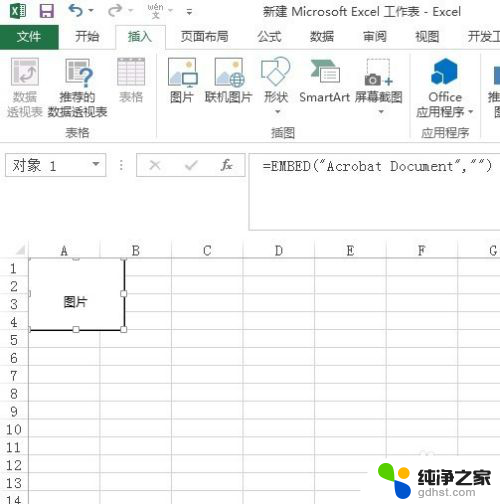
以上就是如何在Excel中打开PDF文件的全部内容,如果你遇到了这种情况,可以尝试按照以上方法解决,希望对大家有所帮助。
- 上一篇: 如何更改笔记本电脑开机方式
- 下一篇: 电脑无法打开文件夹怎么办
pdf文件怎么在excel打开相关教程
-
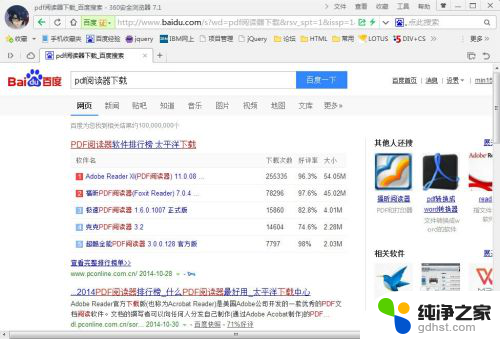 电脑中pdf文件打不开怎么办
电脑中pdf文件打不开怎么办2024-07-27
-
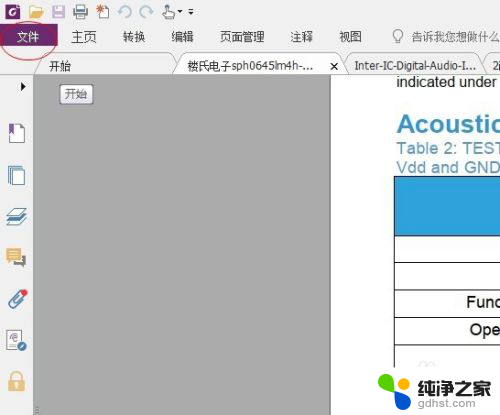 pdf文件打开直接打印
pdf文件打开直接打印2024-03-21
-
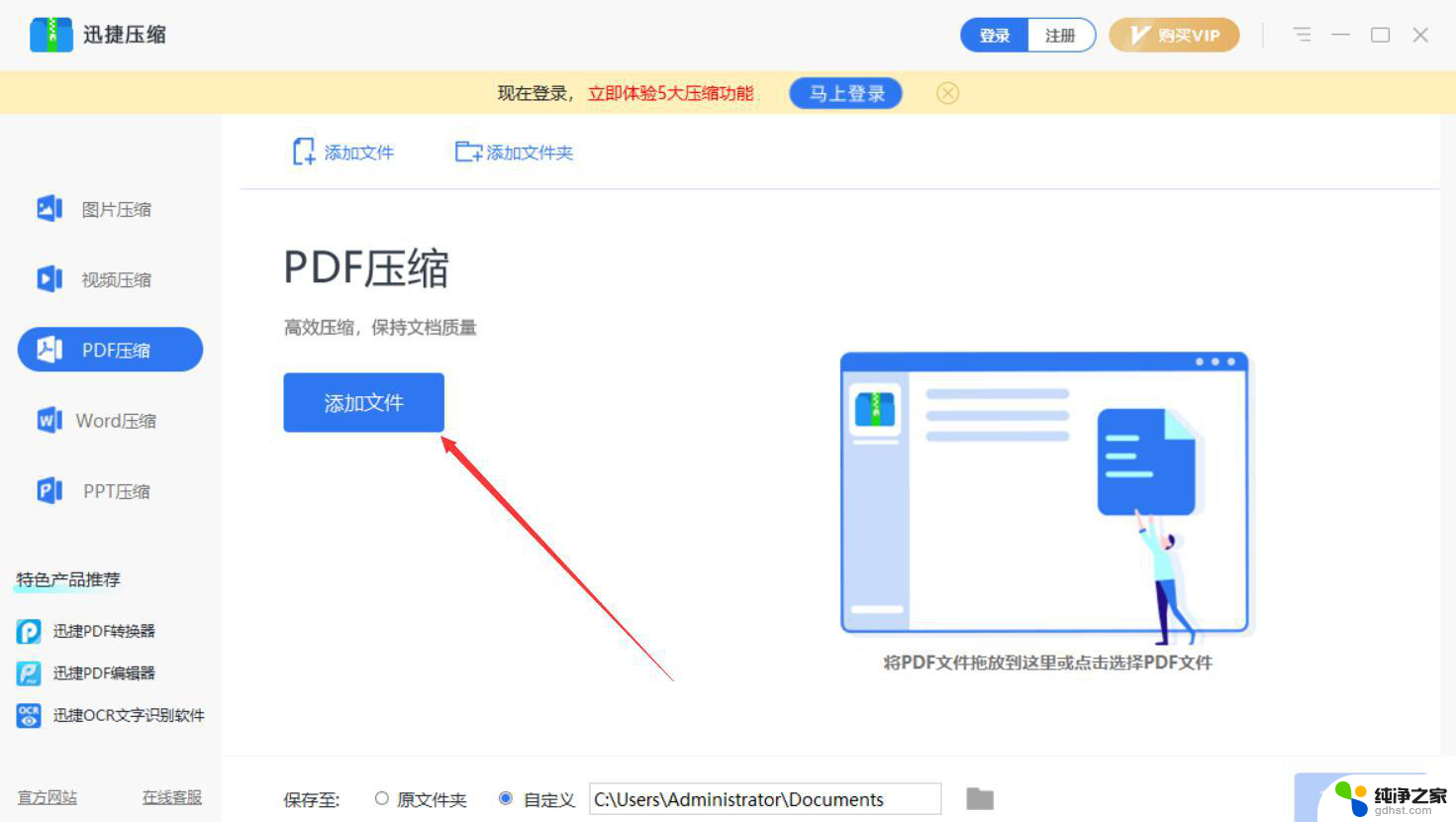 怎么把几个pdf文件打包压缩
怎么把几个pdf文件打包压缩2024-03-01
-
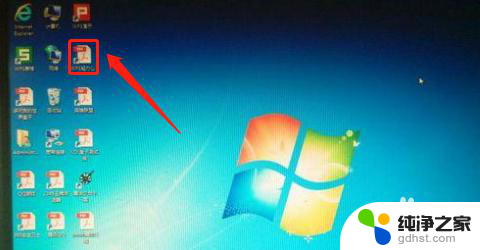 pdf在电脑上打不开怎么办
pdf在电脑上打不开怎么办2024-07-26
电脑教程推荐